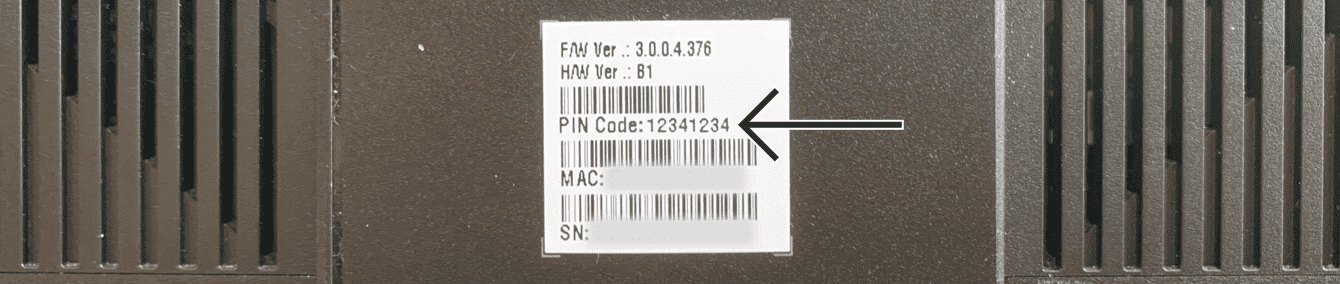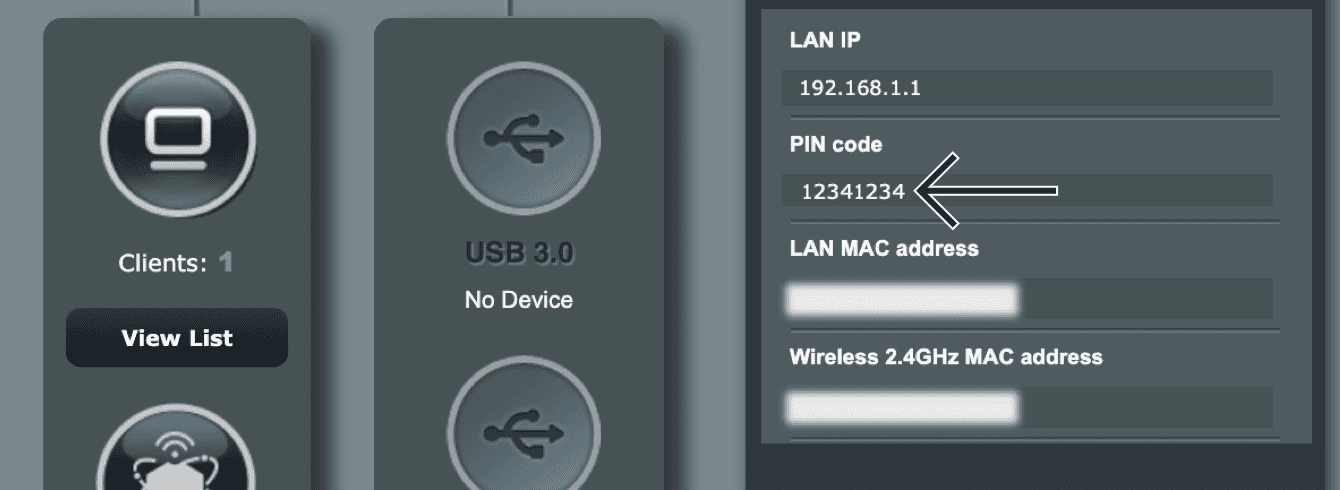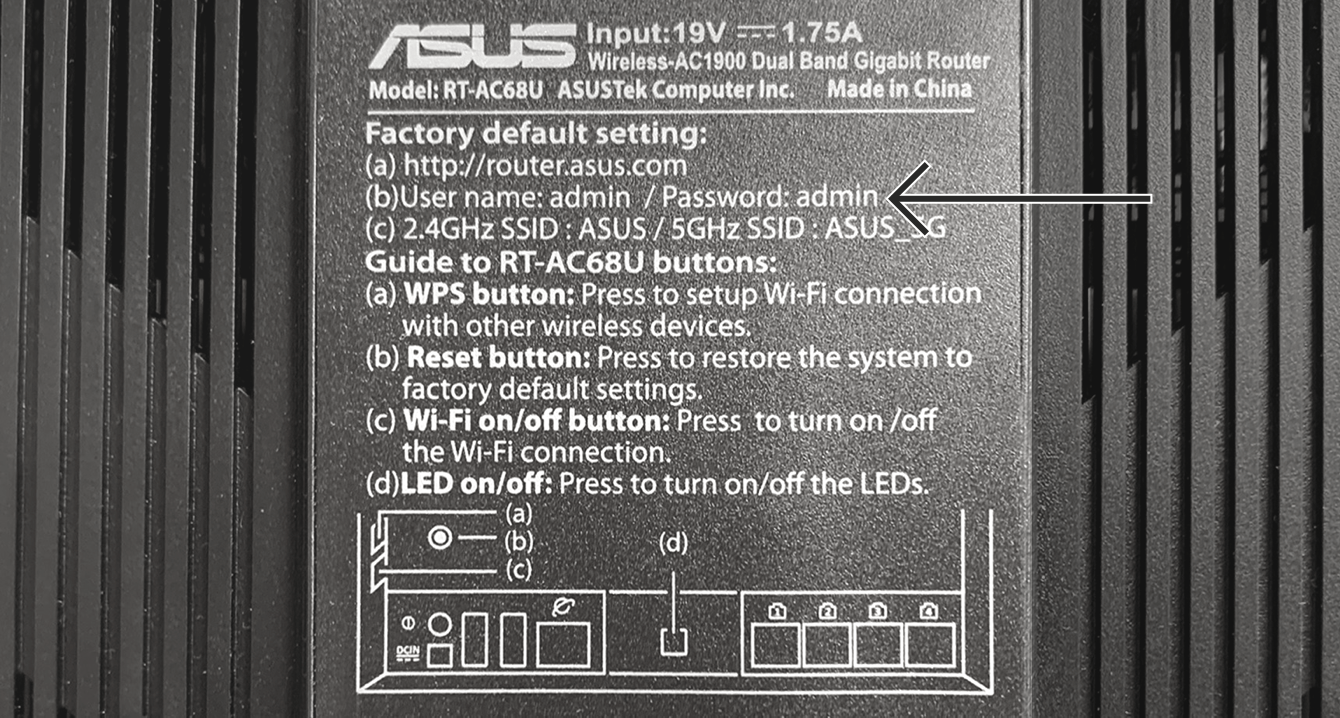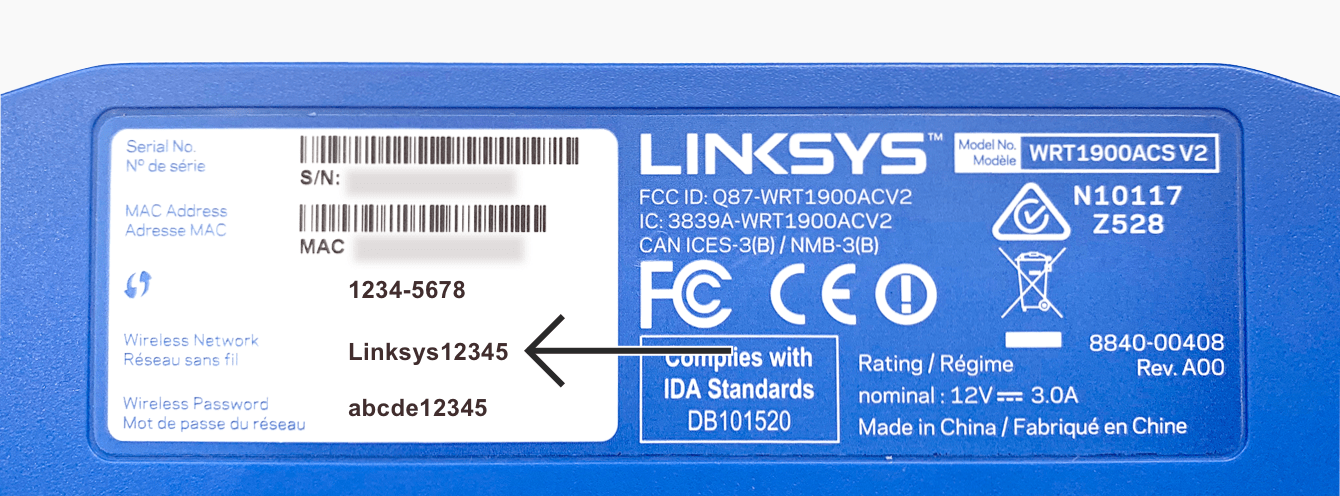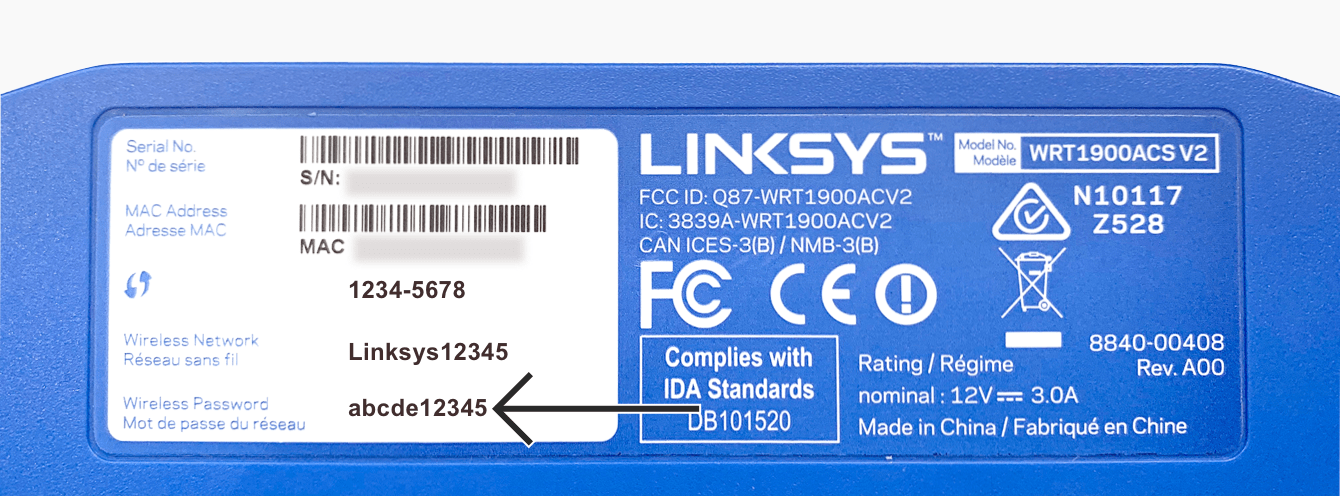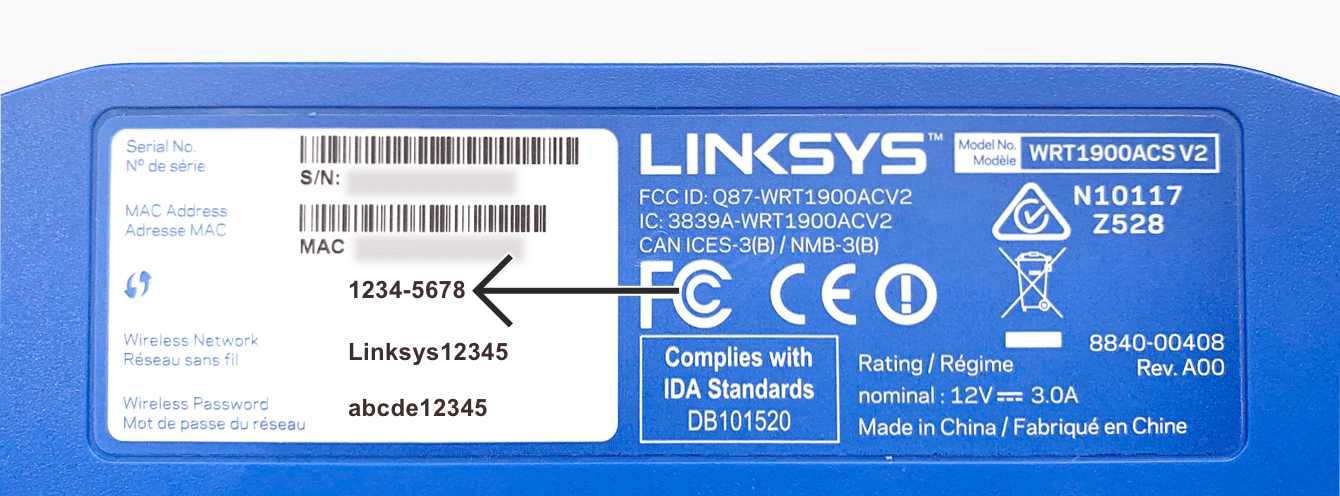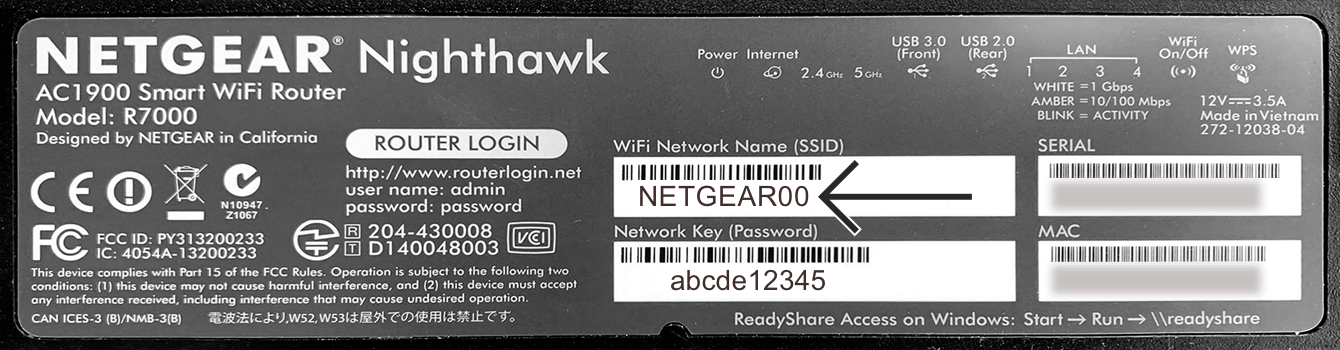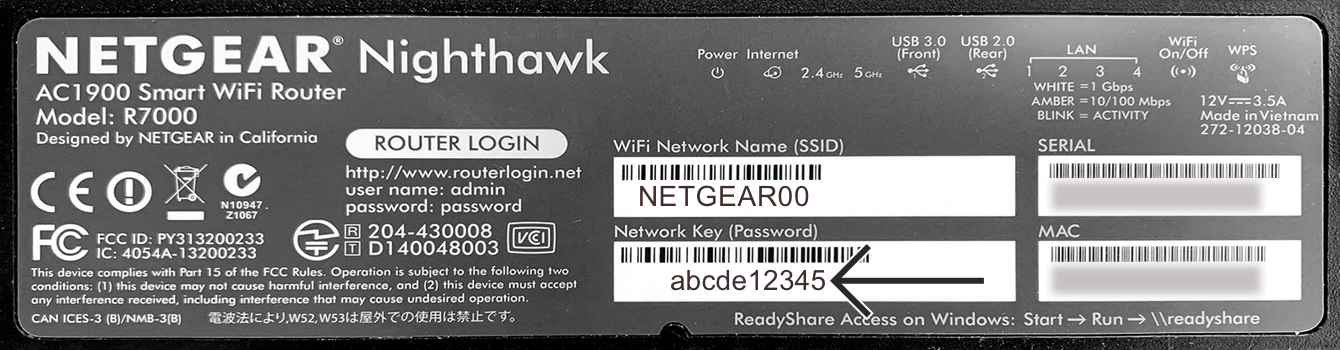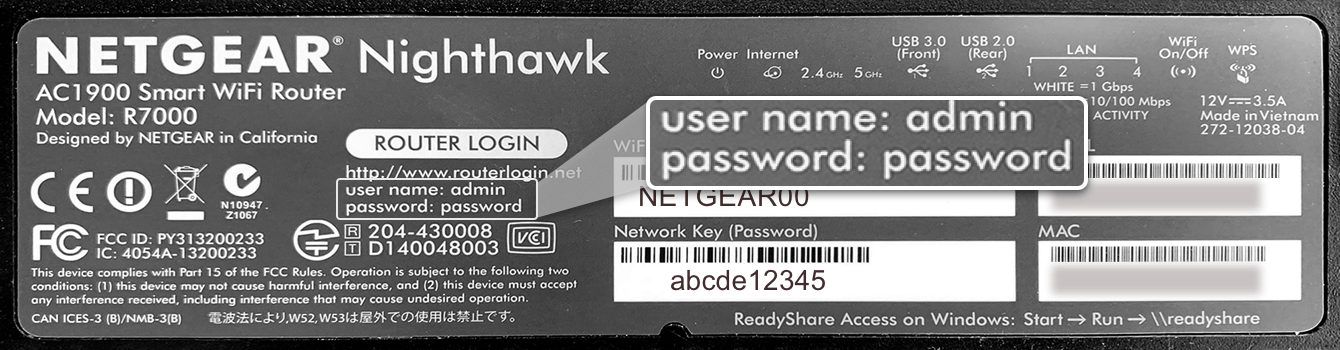ExpressVPN 앱 및 구성을 이용하시려면, 먼저 계정을 만들어주세요.
이 가이드는 Asus, Linksys, Netgear, ExpressVPN Aircove 공유기의 기본 로그인 정보를 찾는 방법을 소개합니다.
원하는 섹션으로 이동하기
Asus
Linksys
Netgear
ExpressVPN Aircove
ExpressVPN Aircove Go
Asus
기본 네트워크 이름 및 비밀번호
기본 네트워크 이름은 Asus 공유기 하단의 2.4GHz SSID 및 5GHz SSID 옆에서 확인할 수 있습니다.
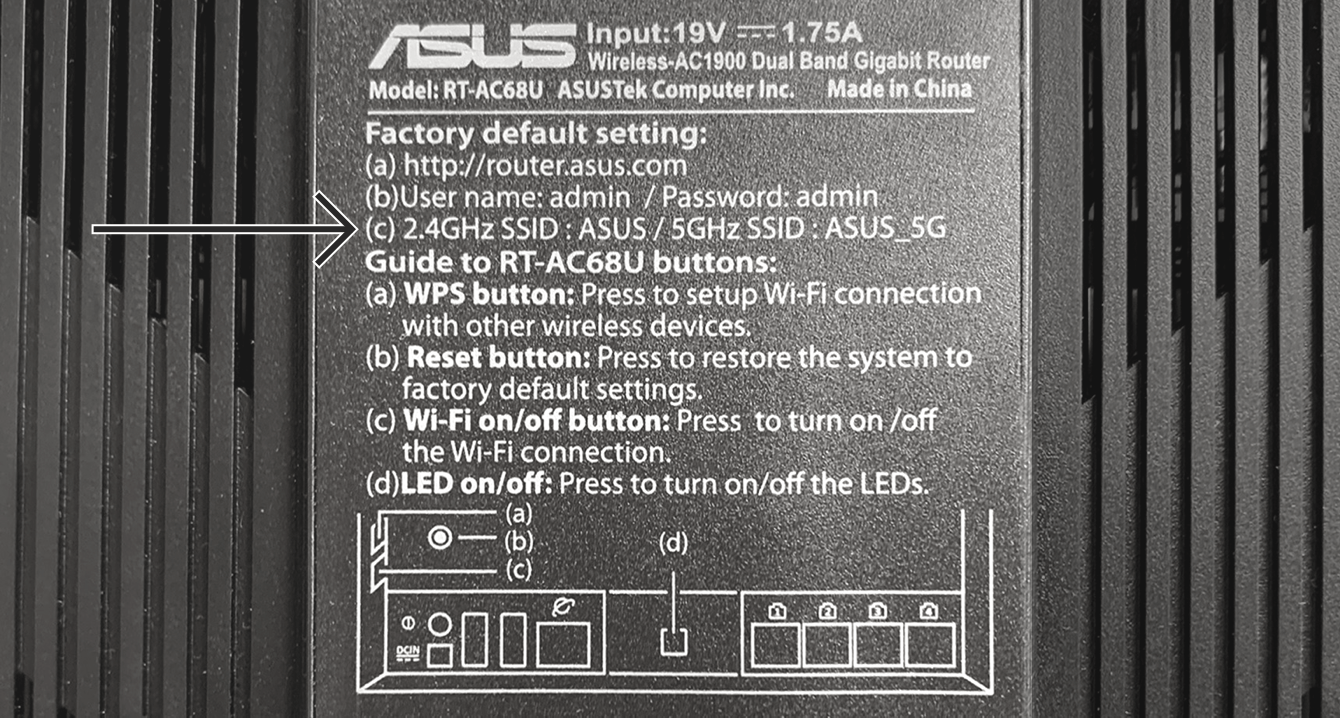
그리고 기본 네트워크 비밀번호는 PIN CODE 옆에서 확인할 수 있습니다. 이 정보는 다른 라벨에 표시되어 있음을 참고하시기 바랍니다.
PIN 코드가 공유기에 인쇄되어 있지 않은 경우 Asus 공유기 설정에서 확인할 수 있습니다.
- Asus 공유기 설정에 액세스하려면 브라우저 주소창에 192.168.1.1을 입력하세요. (이전에 공유기 IP 주소가 변경되었으며 기억나지 않는 경우 기기 설정에서 확인할 수 있습니다.)
- 기본 네트워크 비밀번호를 PIN code 아래에서 확인할 수 있습니다.
공유기 설정에 액세스할 수 없는 경우 공유기를 공장 초기화 설정으로 초기화하여 네트워크 비밀번호를 초기화할 수 있습니다.
기본 공유기 관리자 비밀번호
ExpressVPN 공유기 대시보드에 로그인하려면 입력창에 공유기 관리자 비밀번호를 입력해야 합니다.
기본 공유기 관리자 비밀번호는 Asus 공유기 하단에서 확인할 수 있습니다.
도움이 필요하신가요? ExpressVPN 지원팀에 문의하여 즉시 도움을 받으세요.
Linksys
기본 네트워크 이름 및 비밀번호
기본 네트워크 이름은 Linksys 공유기 하단의 Wireless Network 옆에서 확인할 수 있습니다.
그리고 기본 네트워크 비밀번호는 같은 스티커의 Wireless Password 옆에서 확인할 수 있습니다.
기본 공유기 관리자 비밀번호
ExpressVPN 공유기 대시보드에 로그인하려면 입력창에 공유기 관리자 비밀번호를 입력해야 합니다.
기본 공유기 관리자 비밀번호는 Linksys 공유기 하단에서 확인할 수 있습니다.
도움이 필요하신가요? ExpressVPN 지원팀에 문의하여 즉시 도움을 받으세요.
Netgear
기본 네트워크 이름 및 비밀번호
기본 네트워크 이름은 Netgear 공유기 하단의 WiFi Network Name (SSID) 아래에서 확인할 수 있습니다.
그리고 기본 네트워크 비밀번호는 같은 스티커의 Network Key (Password) 아래에서 확인할 수 있습니다.
기본 공유기 관리자 비밀번호
ExpressVPN 공유기 대시보드에 로그인하려면 입력창에 공유기 관리자 비밀번호를 입력해야 합니다.
기본 공유기 관리자 비밀번호는 Netgear 공유기 하단의 Password 옆에서 확인할 수 있습니다.
도움이 필요하신가요? ExpressVPN 지원팀에 문의하여 즉시 도움을 받으세요.
ExpressVPN Aircove
기본 와이파이 이름 및 비밀번호는 Aircove 공유기 아래에서 확인할 수 있습니다.
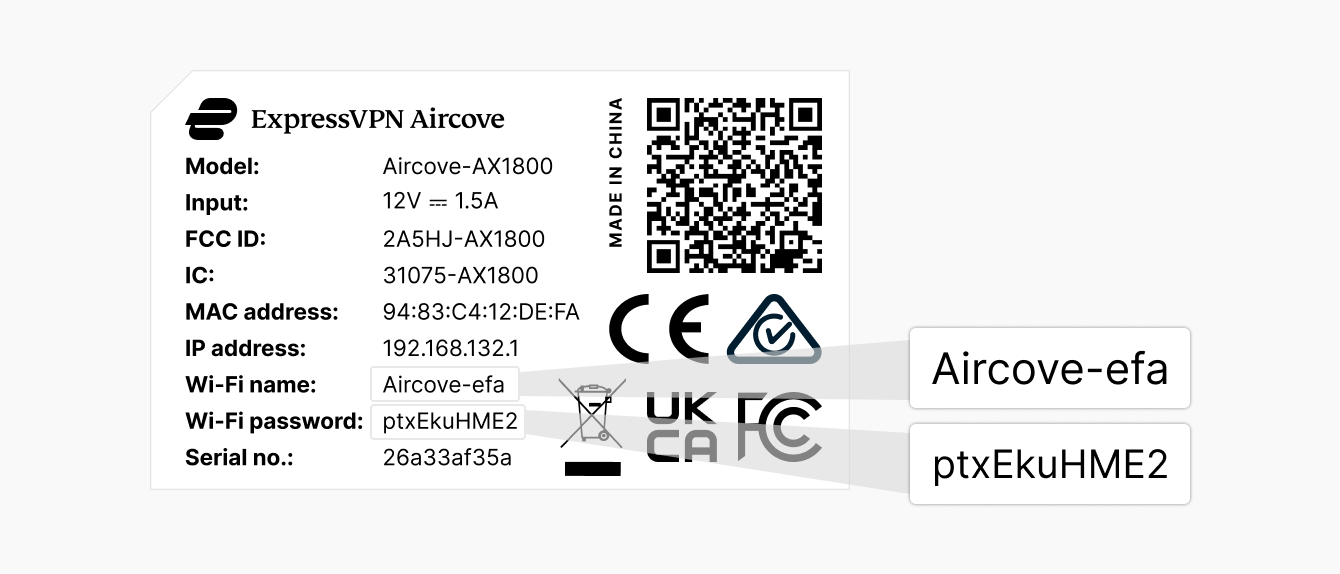
와이파이에 로그인한 뒤 expressvpnrouter.com으로 이동하여 공유기의 설정을 구성하세요.
도움이 필요하신가요? ExpressVPN 지원팀에 문의하여 즉시 도움을 받으세요.
ExpressVPN Aircove Go
기본 와이파이 이름 및 비밀번호는 Aircove Go 아래에서 확인할 수 있습니다.
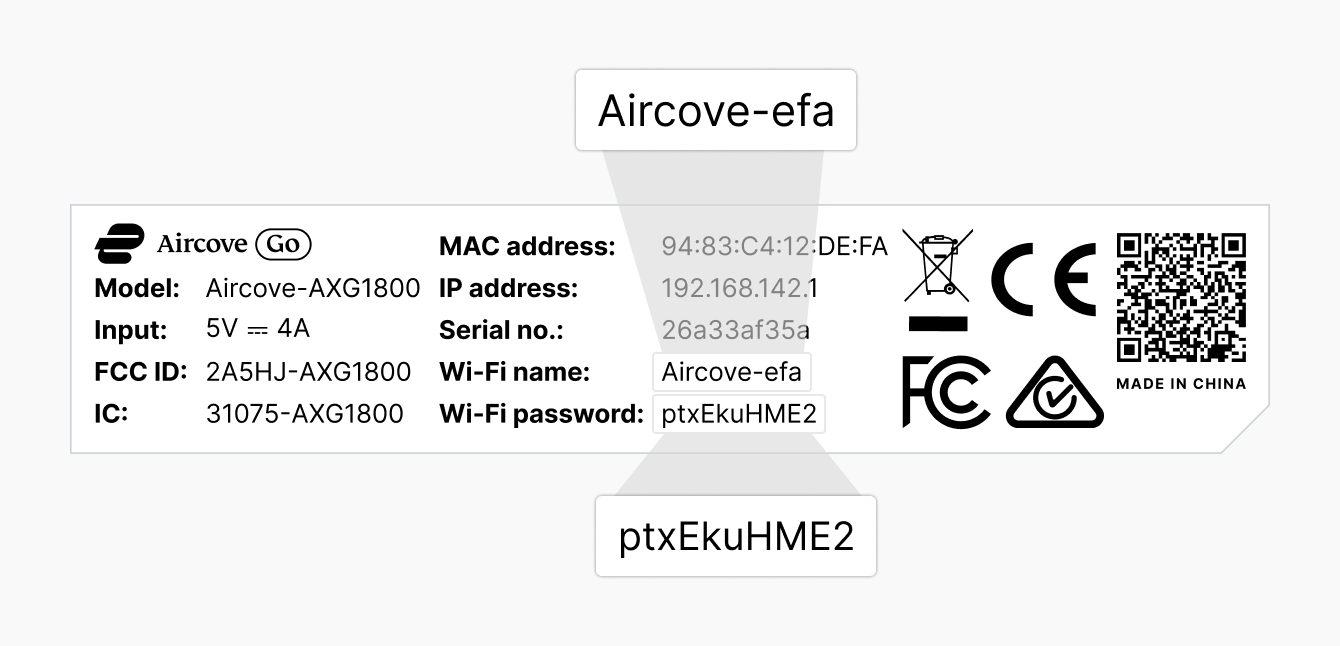
와이파이에 로그인한 뒤 expressvpnrouter.com으로 이동하여 공유기의 설정을 구성하세요.
도움이 필요하신가요? ExpressVPN 지원팀에 문의하여 즉시 도움을 받으세요.